Recensione HP Omen Transcend 14: quasi perfetto!

Cerchi un nuovo laptop da gioco portatile? Dai un
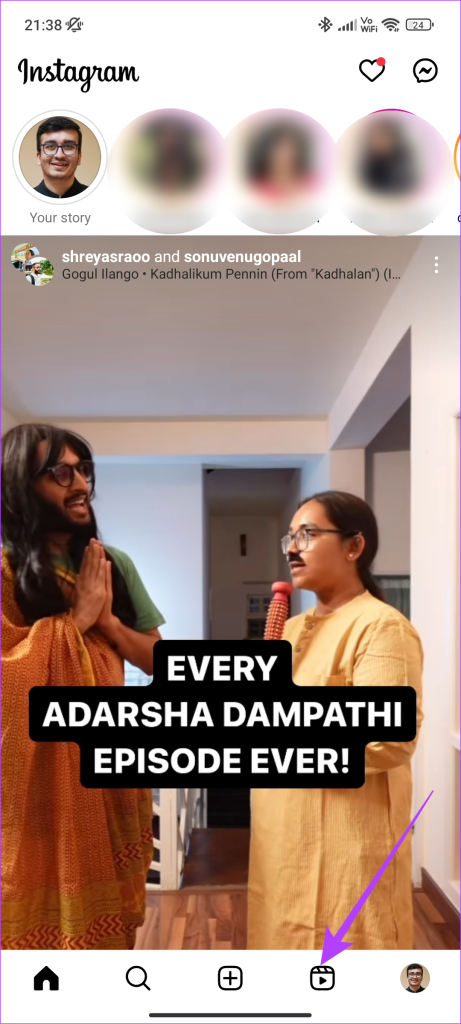
Che si tratti di "Zucchero di anguria" o "Possiamo passare alla parte bella?", non puoi scrollarti di dosso questi tormentoni di Instagram Reel. Se il creatore del Reel ha allegato la canzone, tanto bene. Ma, ma... se la persona che ha realizzato il Reel si è dimenticata di menzionare il titolo della canzone? Non preoccuparti, ti aiuteremo a identificare i brani riprodotti su Instagram Reels.
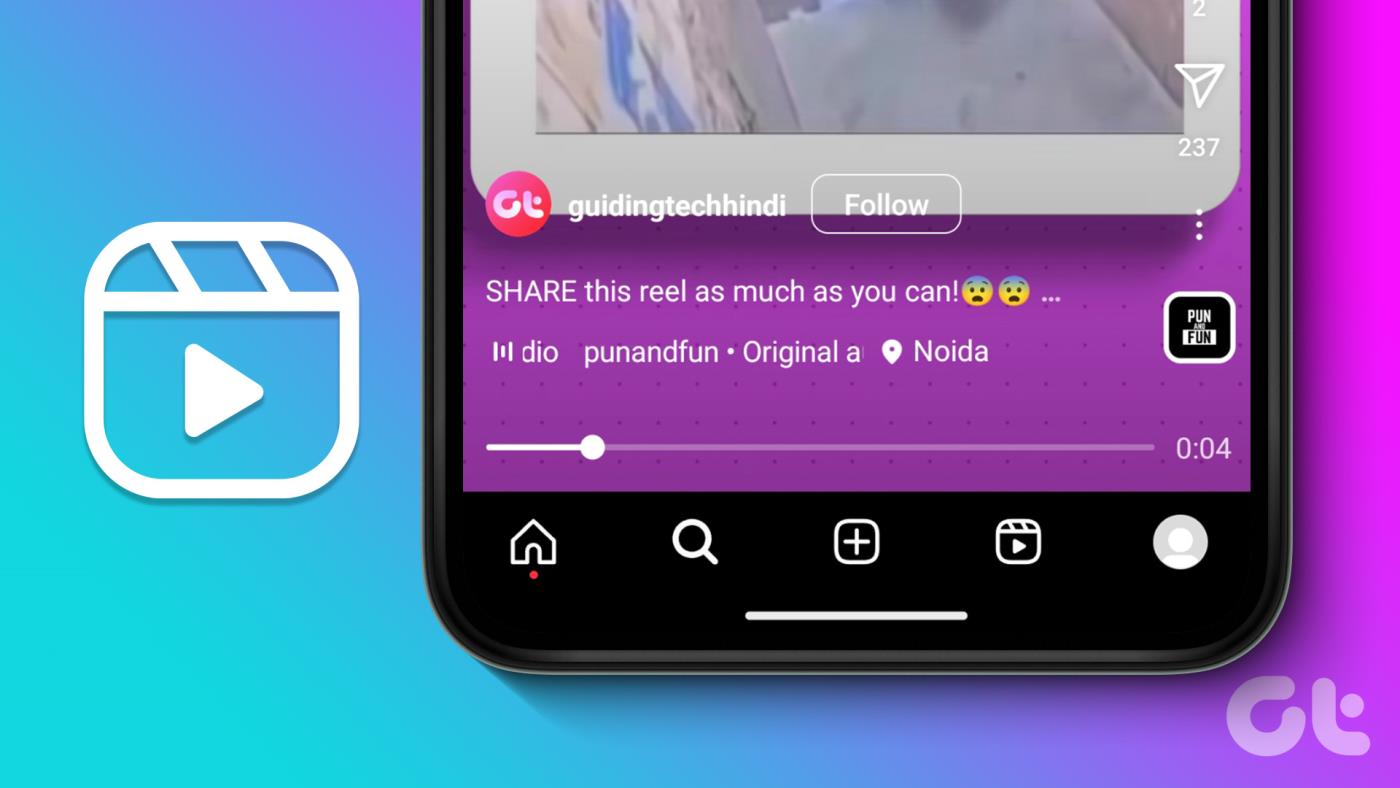
Che tu stia imparando come aggiungere musica ai tuoi Reels o desideri divertirti con i brani in un secondo momento, questa guida ti aiuterà a identificare la musica dei Reel in un batter d'occhio. Iniziamo!
1. Trova la canzone toccando il nome della canzone
È una giornata pigra e stai scorrendo Instagram. Ascolti una canzone orecchiabile. Vuoi disperatamente sapere di quale canzone si tratta. In tal caso, la prima scommessa è verificare se il creatore del Reel ha aggiunto il nome della canzone al Reel. Ecco come puoi farlo.
Passaggio 1: apri l'app Instagram sul tuo telefono. Passa al reel di cui desideri identificare la canzone.
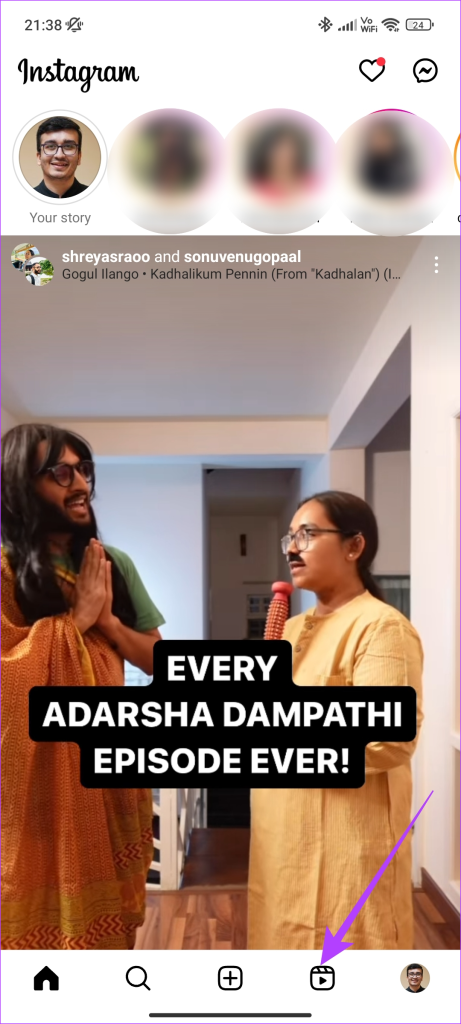
Passaggio 2: tocca la scheda del brano nella sezione in basso a sinistra dello schermo. Questo ti porterà alla pagina della canzone.
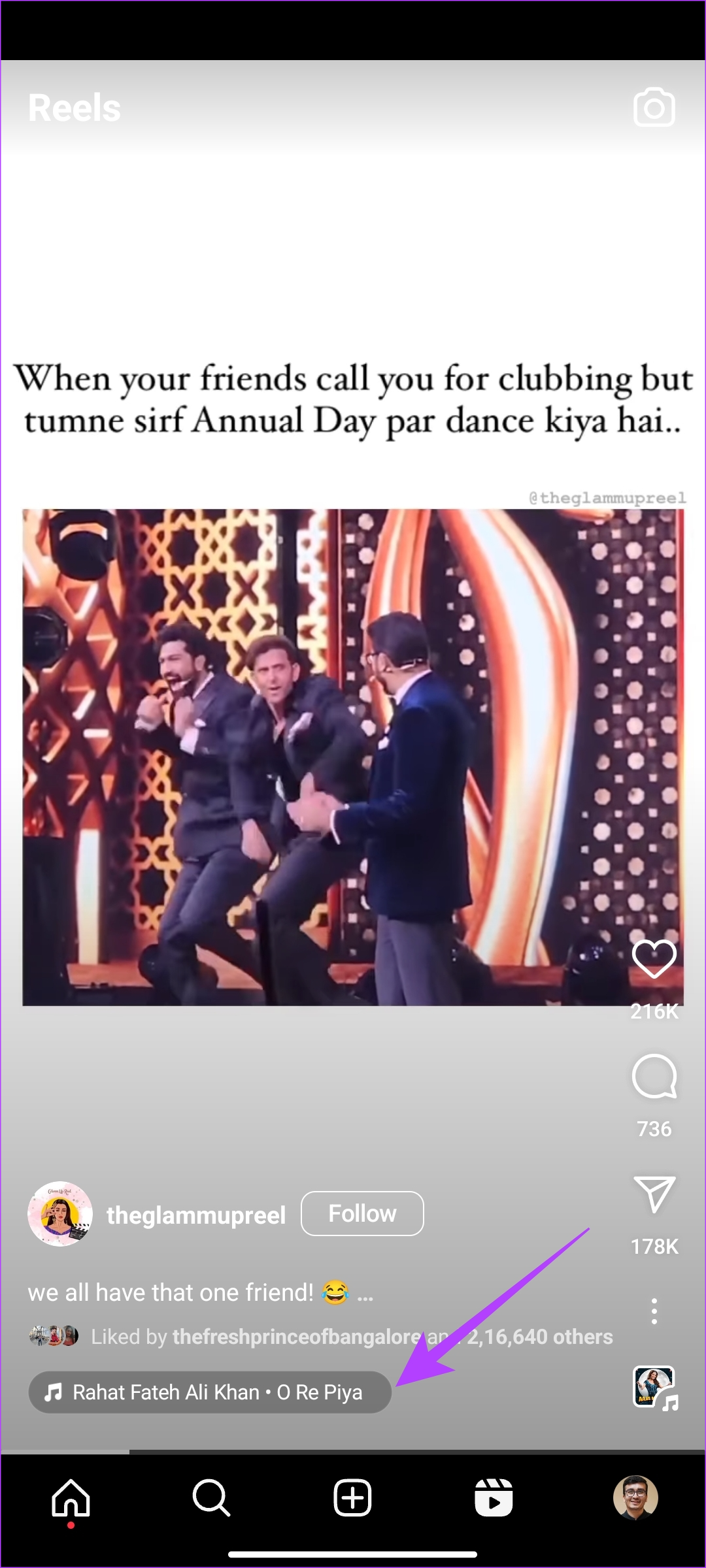
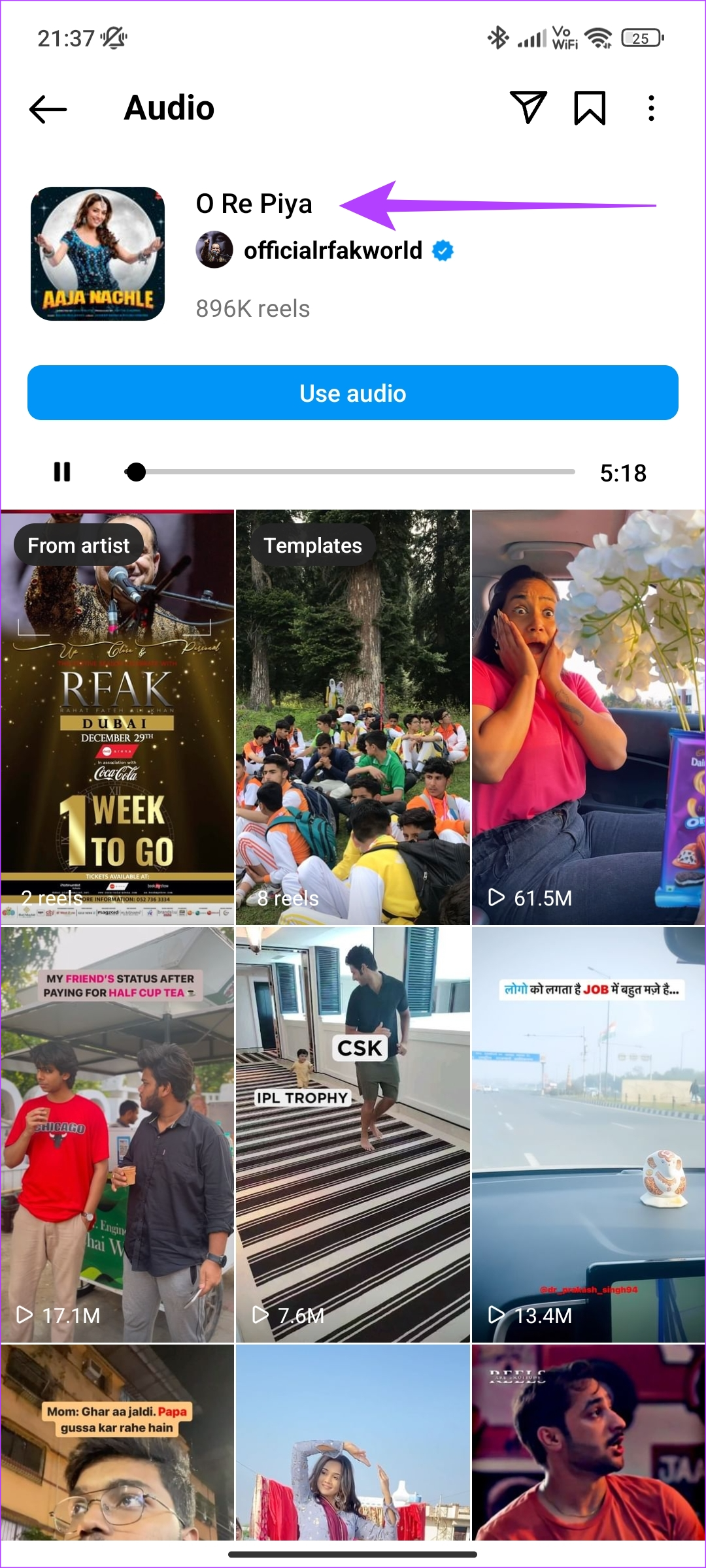
Dopo aver individuato il nome della canzone, ora puoi utilizzare l'audio per le tue storie o salvarlo per il tuo prossimo post. Puoi anche vedere altri rulli utilizzando la stessa traccia. Questo trucco dovrebbe aiutarti a identificare i brani riprodotti nei reel di Instagram.
2. Trova una canzone che hai sentito in Instagram Reels su iPhone
Guardi un bellissimo Reel. Ha una canzone rilassante in sottofondo. Ma il creatore del Reel non ha allegato la canzone al Reel. Come discusso in precedenza, molti creatori dimenticano di taggare la canzone sul proprio Reel. Anche se può essere frustrante, abbiamo un semplice trucco per voi utenti iOS.
L'hacking prevede l'utilizzo del riconoscimento musicale Shazam integrato nel Centro di controllo del tuo iPhone . Ecco come puoi trovare una canzone che hai ascoltato su Instagram Reels sul tuo iPhone.
Per prima cosa aggiungiamo l'interruttore Shazam al Centro di controllo iOS.
Passaggio 1: apri l'app Impostazioni sul tuo iPhone e vai alla scheda Centro di controllo. Scorri verso il basso fino alla sezione Altri controlli e individua l'opzione Riconoscimento musicale. Premi il segno più accanto per aggiungere l'interruttore al Centro di controllo.
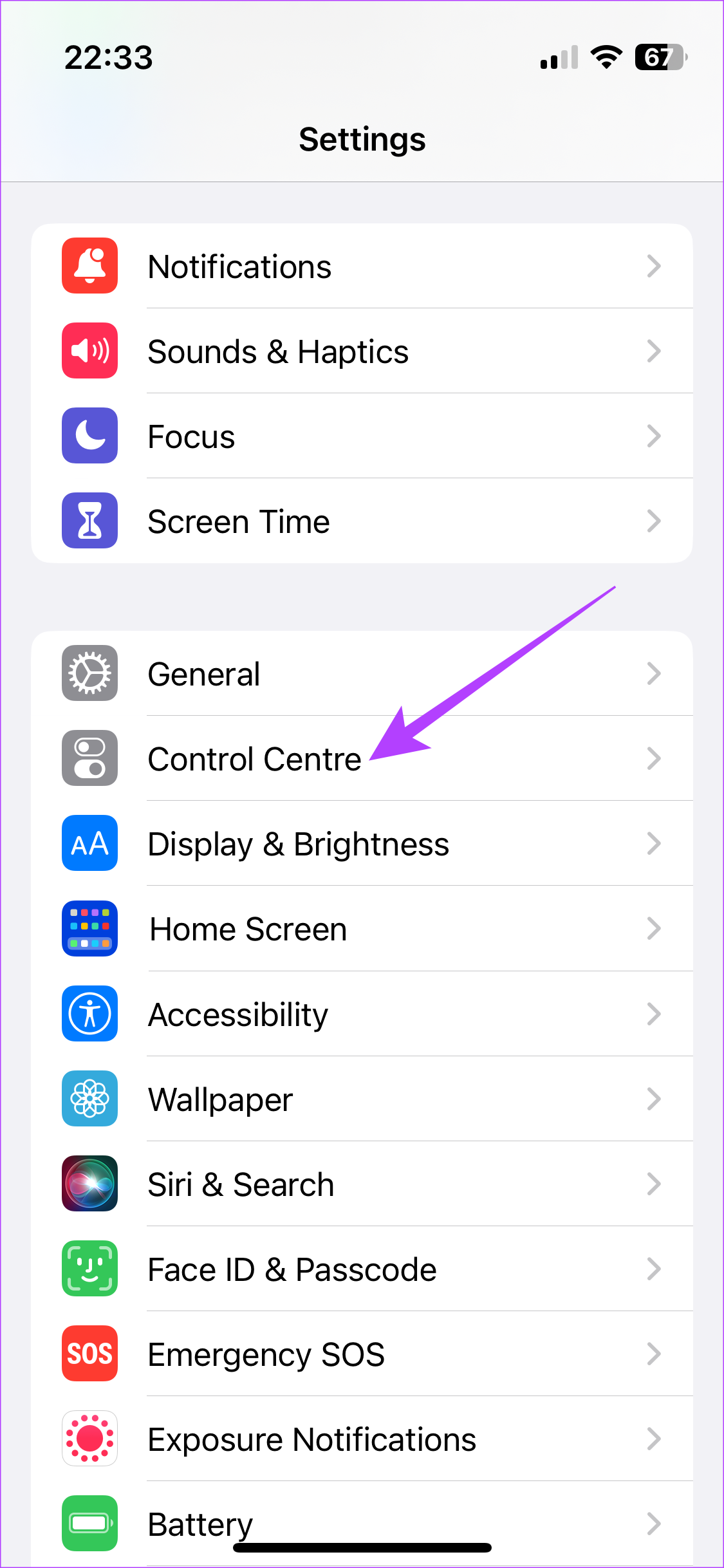
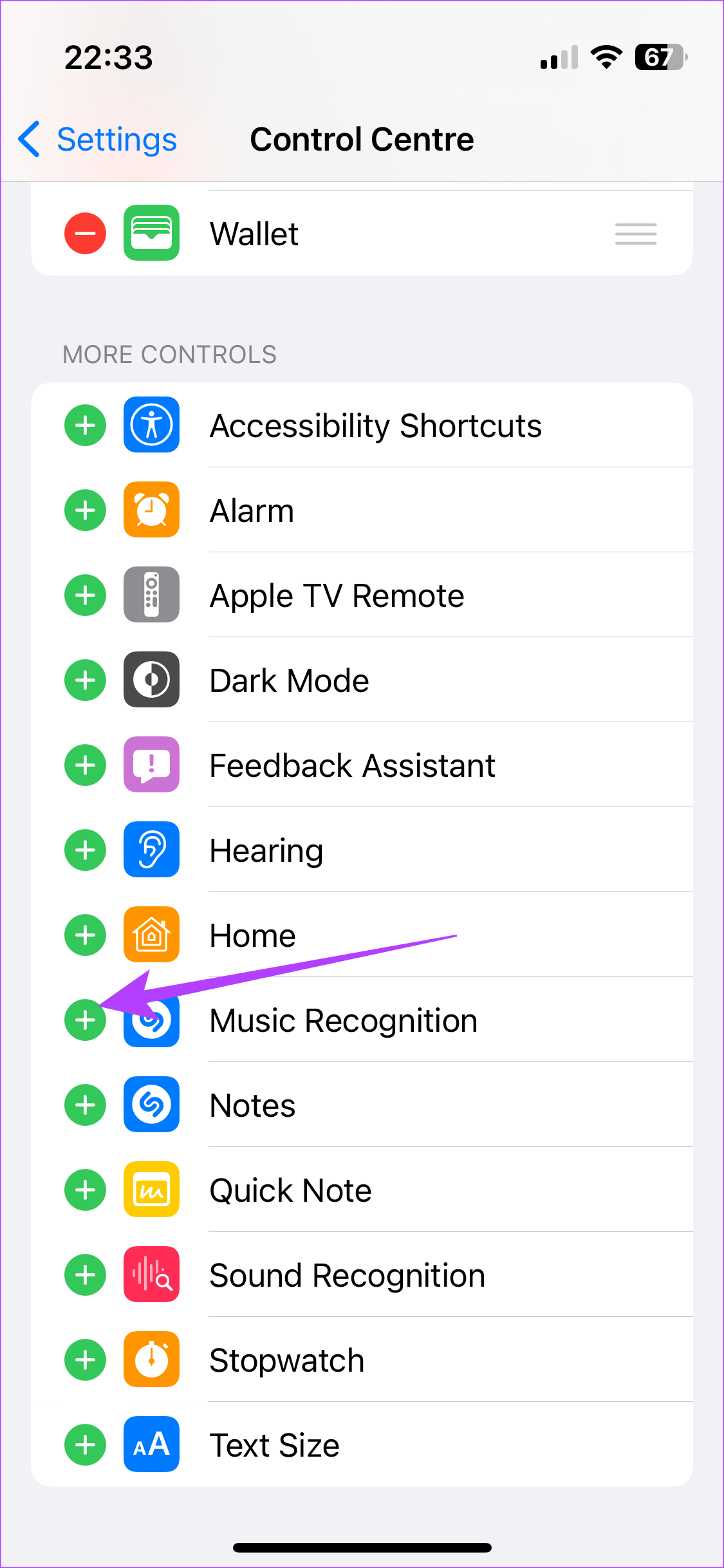
Con l'interruttore aggiunto, procedere con i passaggi successivi.
Passaggio 3: apri l'app Instagram sul tuo iPhone. Gioca al rullo che preferisci. Assicurati di riprodurlo tramite l'altoparlante e non tramite gli auricolari.
Passaggio 4: quindi trascina verso il basso il Centro di controllo. Tocca l'interruttore Shazam. Shazam identificherà la canzone. Il nome della canzone apparirà quindi nella parte superiore dello schermo.
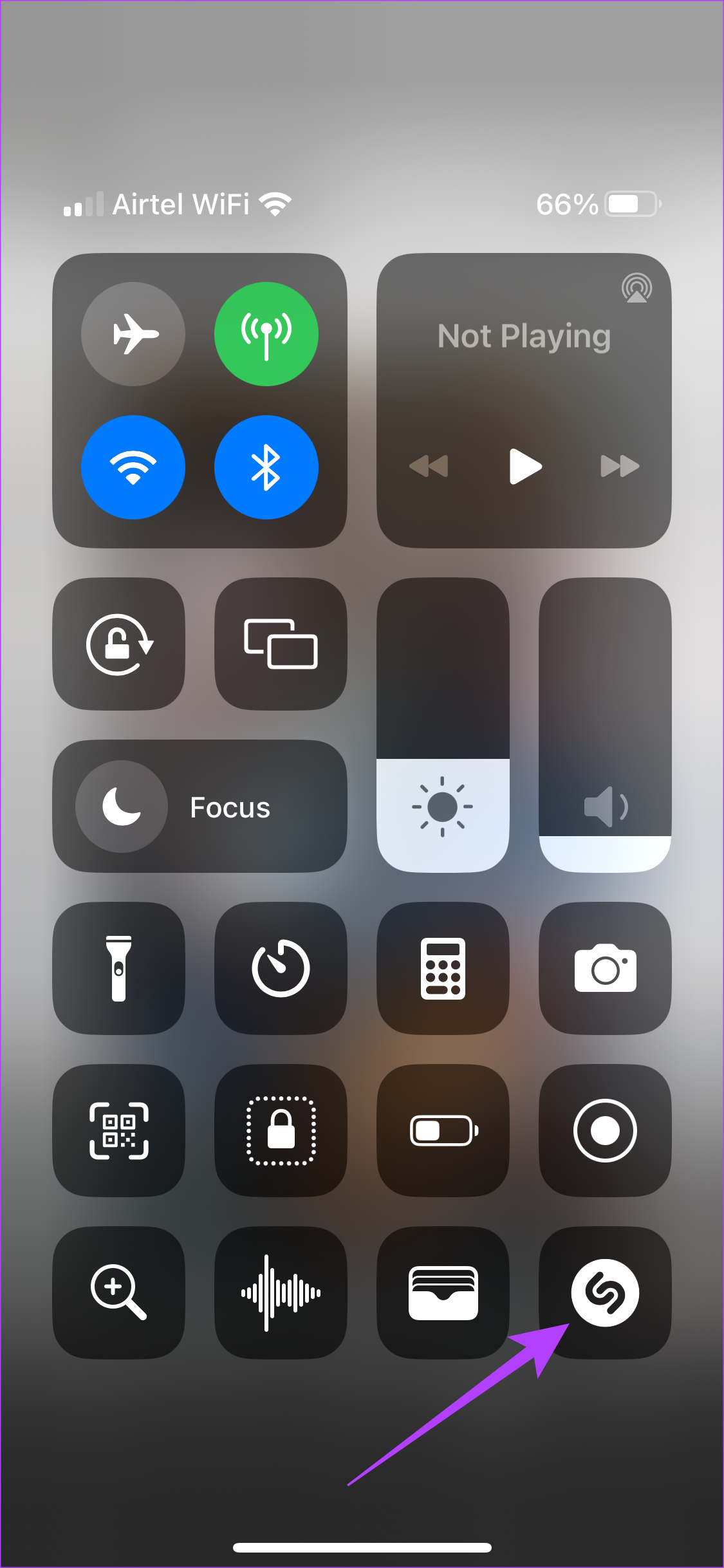
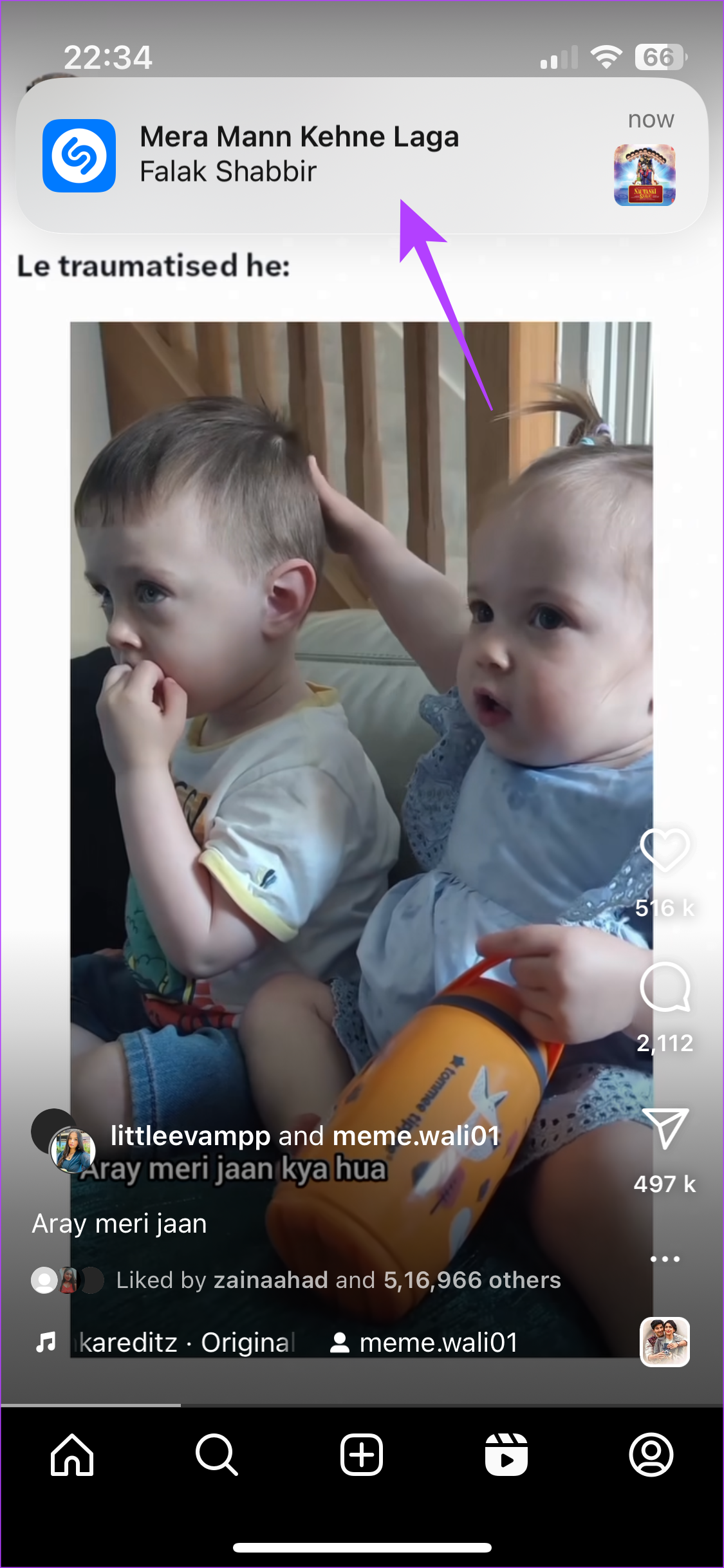
Ora hai abilitato il riconoscimento musicale di Shazam nel tuo Centro di controllo. Ogni volta che trovi una traccia che desideri identificare, premi l'interruttore.
3. Trova musica dai video di Instagram su Android
Mentre gli utenti iPhone possono permettersi il lusso del riconoscimento musicale Shazam preinstallato, gli appassionati Android non devono preoccuparsi. Puoi trovare musica dai video di Instagram semplicemente installando l'
app Shazam sul tuo telefono. Ecco come.
Passaggio 1: installa l'app Shazam dal Google Play Store utilizzando il pulsante in basso.
Passaggio 2: apri l'app e dovresti vedere un banner in basso che dice che puoi usare Shazam mentre usi altre app. Tocca "Provalo adesso".
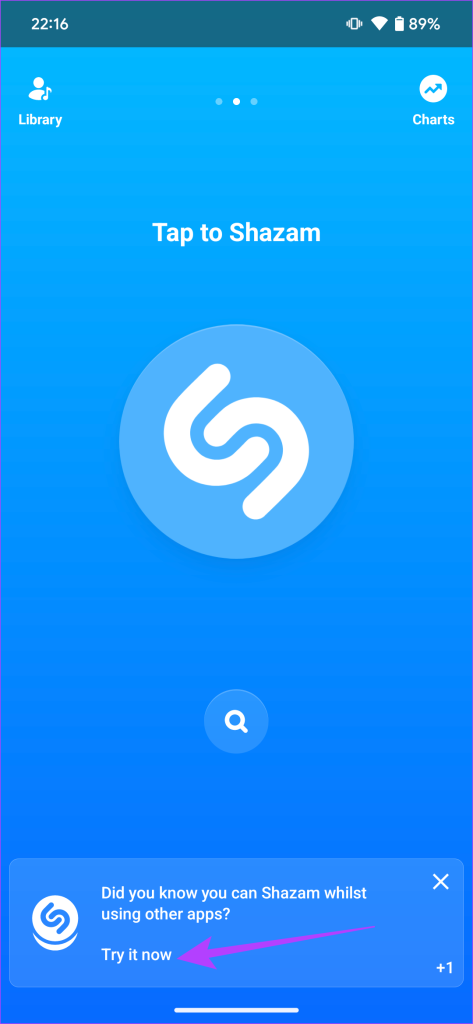
Passaggio 3: ora scorri verso il basso nell'app Impostazioni e vai a Shazam. Abilita l'interruttore accanto a "Consenti visualizzazione su altre app".
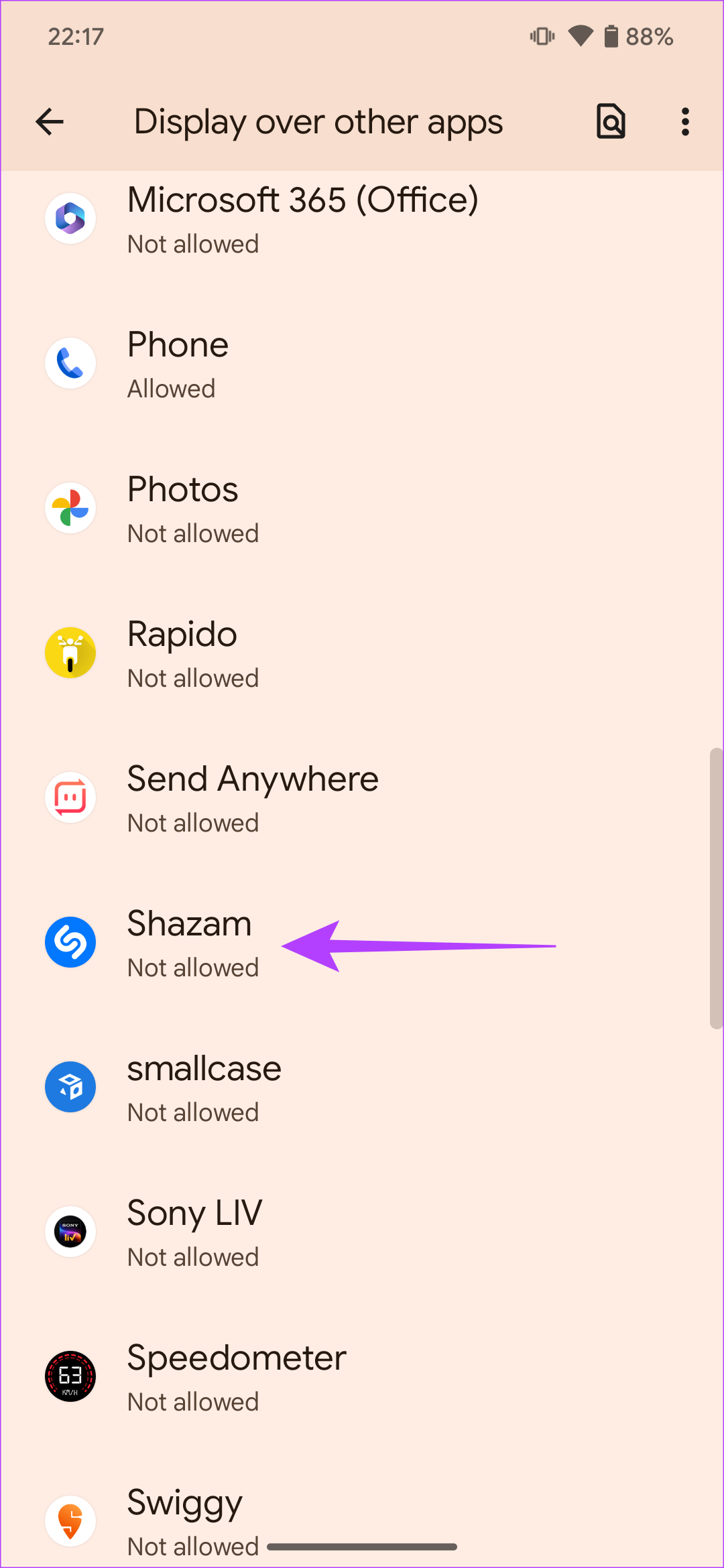
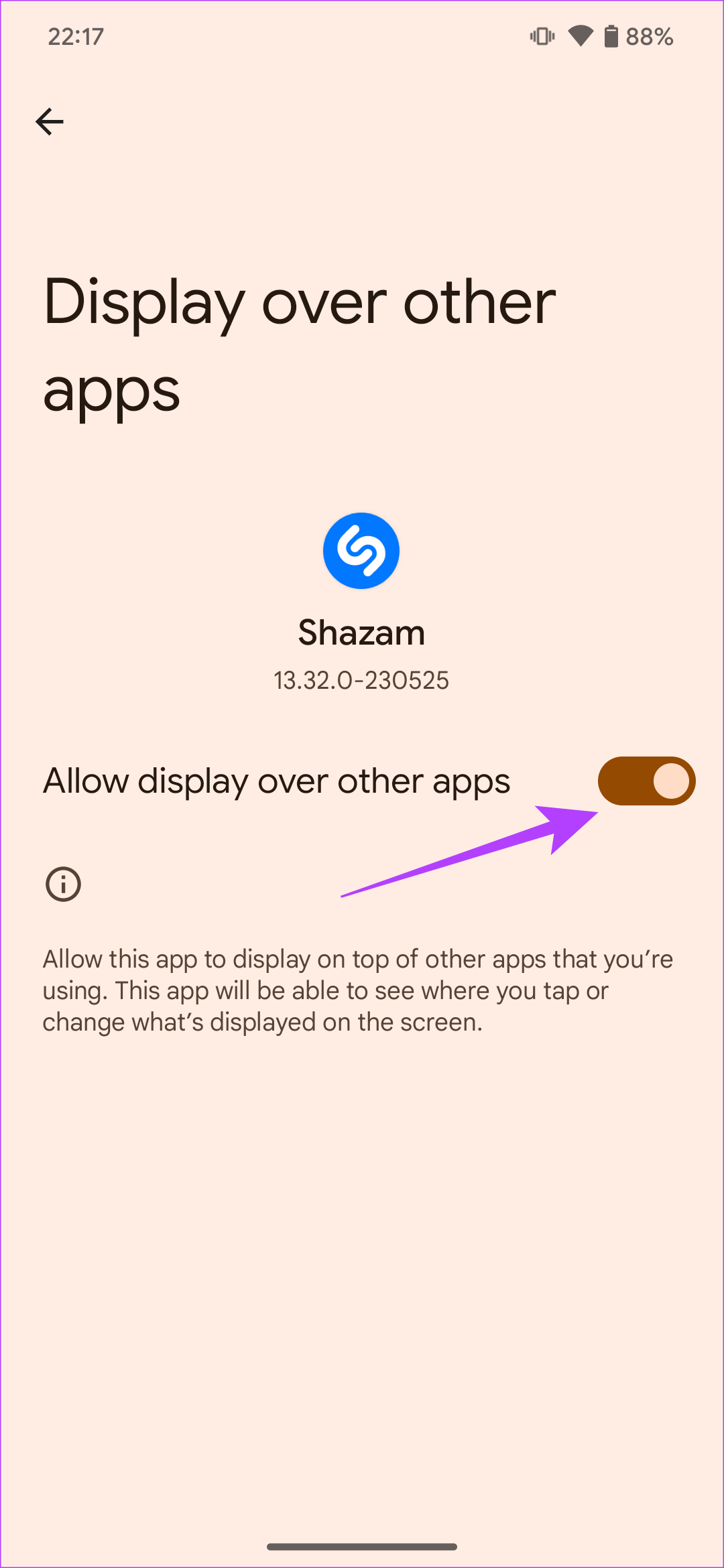
Passaggio 4: torna all'app Shazam. Quindi, tocca Prova ora. Ora vedrai sempre un'icona Shazam mobile sullo schermo.
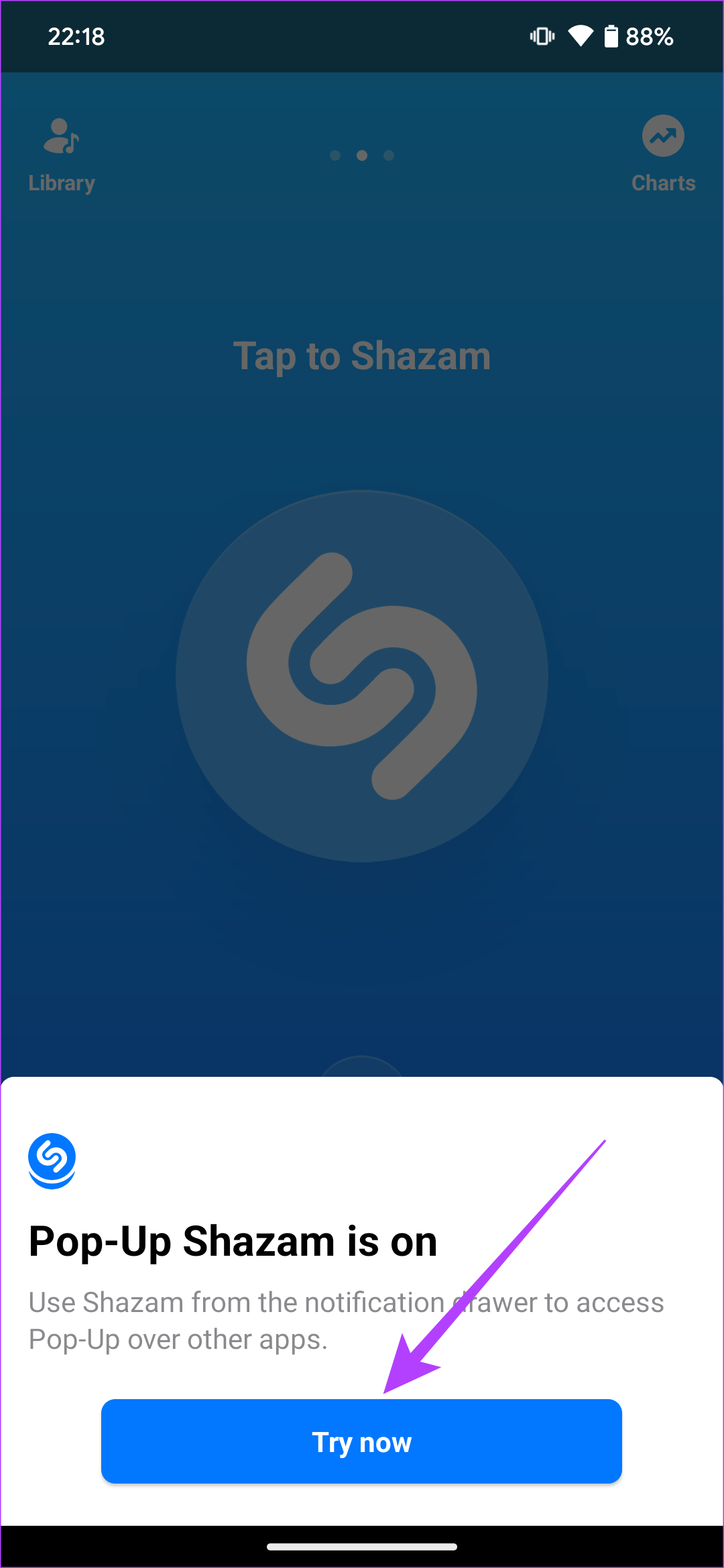
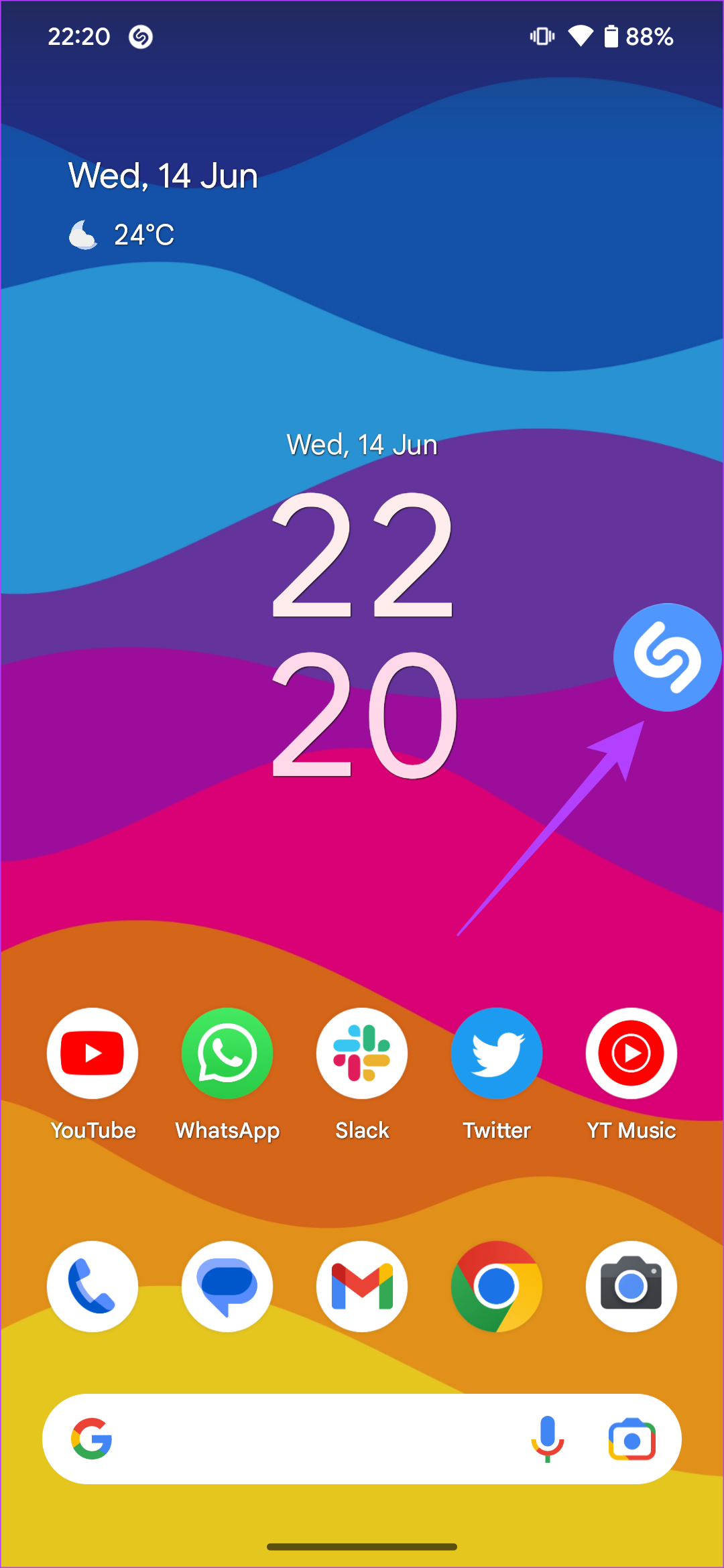
Puoi toccarlo mentre guardi un Reel per identificare la canzone. Tuttavia, questa non è una soluzione ideale poiché non è visivamente accattivante avere sempre un pulsante Shazam sullo schermo. Quindi, ecco una soluzione rapida.
Passaggio 5: torna all'app Shazam. Dovresti vedere un altro banner in basso che ti chiede di aggiungere Shazam alle tue Impostazioni rapide. Premi il pulsante "Provalo adesso". Quindi, tocca Aggiungi riquadro.
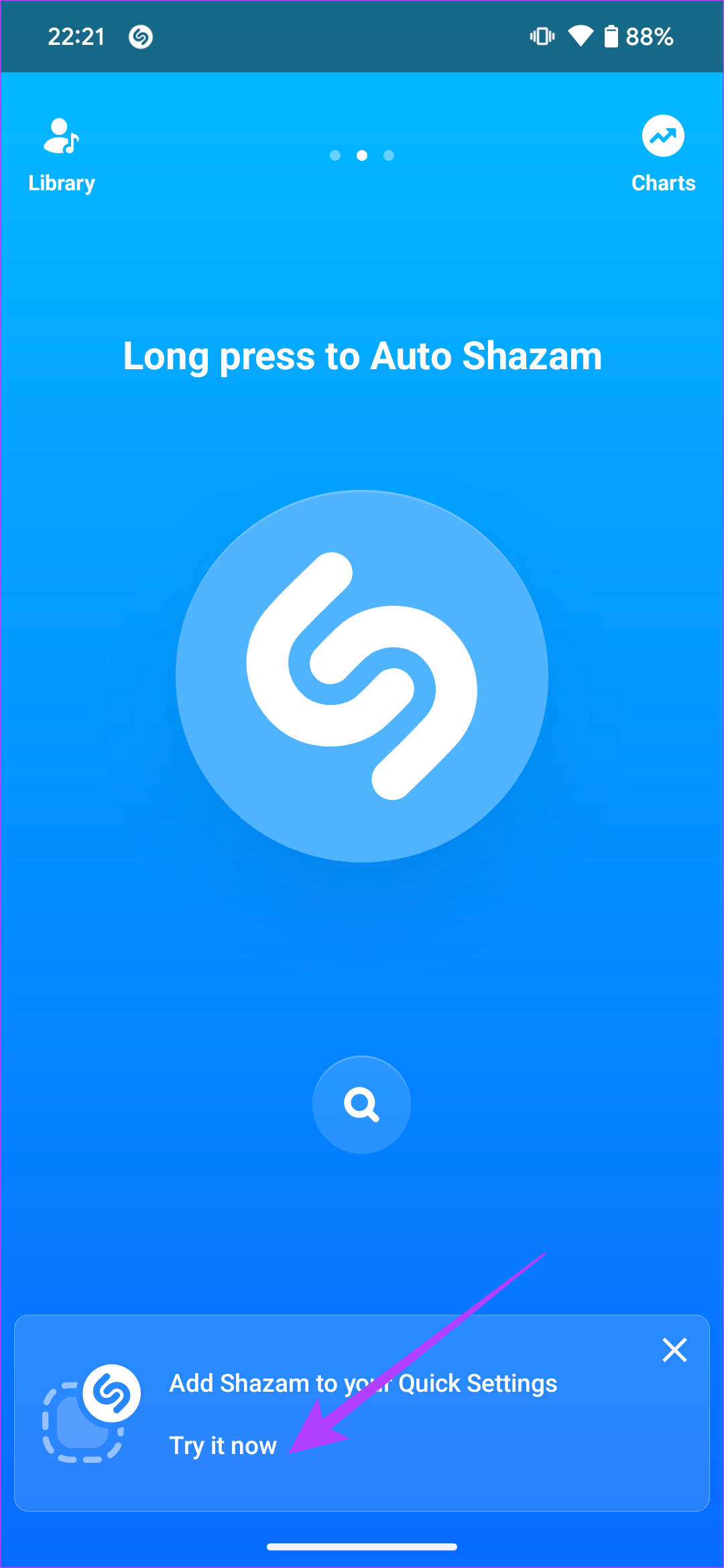
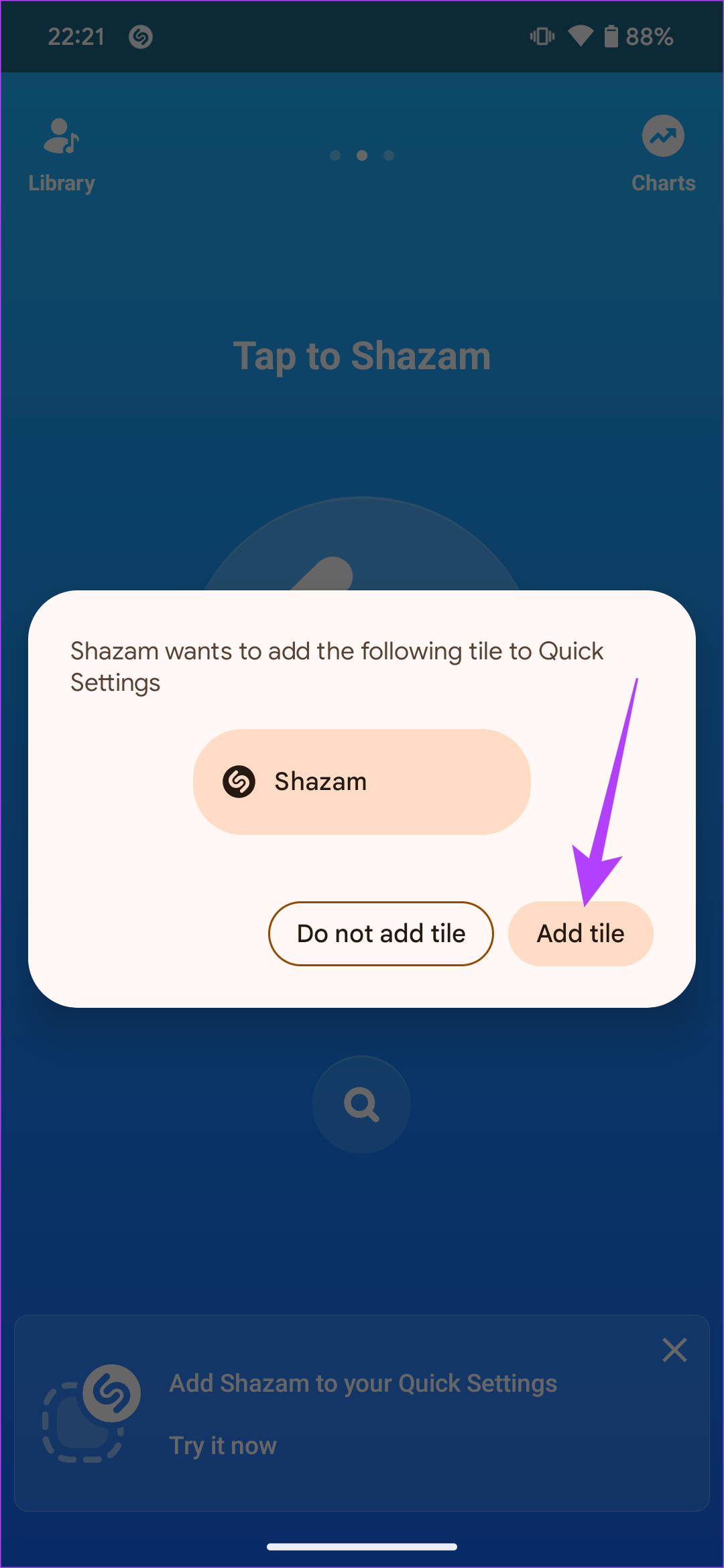
Passaggio 6: ora apri il pannello delle notifiche sul tuo telefono e seleziona Disattiva per Tocca per Shazam. Questo eliminerà l'interruttore persistente.
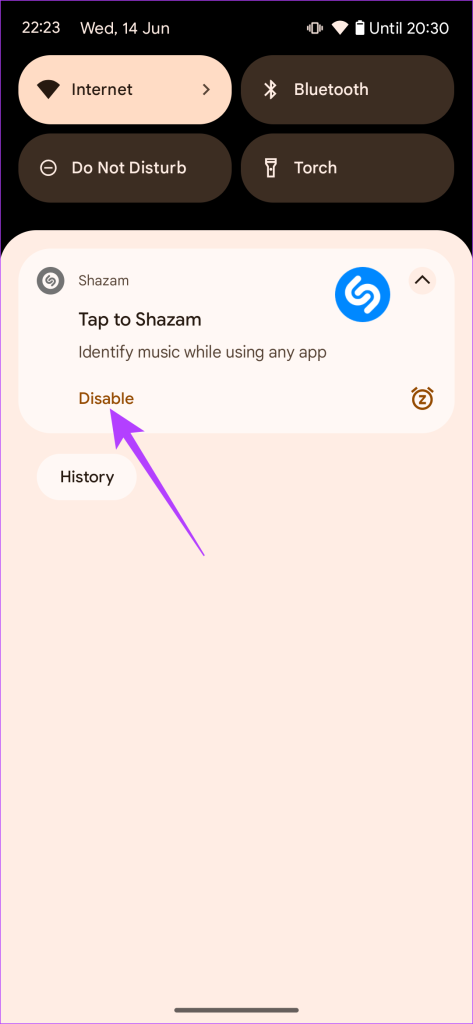
Passaggio 7: apri l'Instagram Reel di tua scelta. Abbassa i pulsanti rapidi dall'alto.
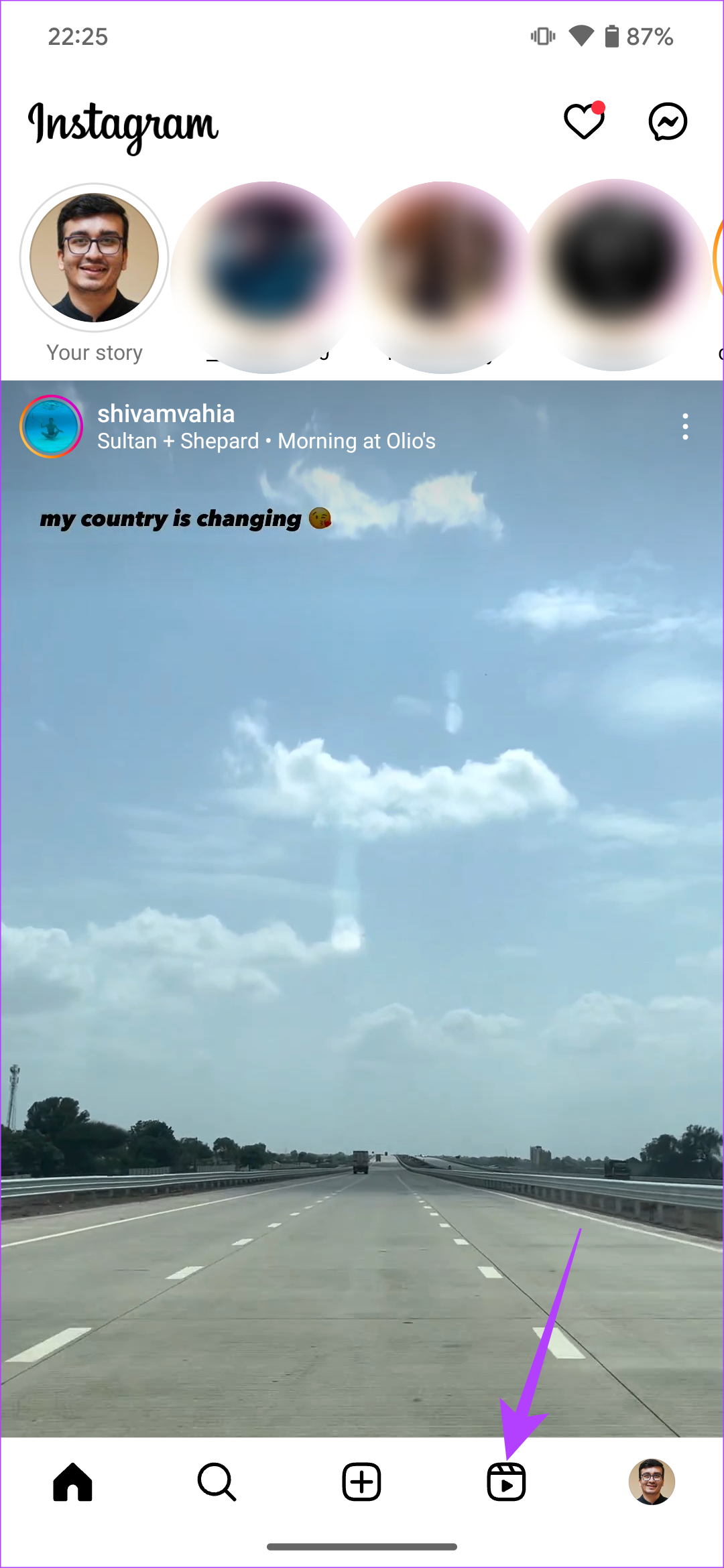
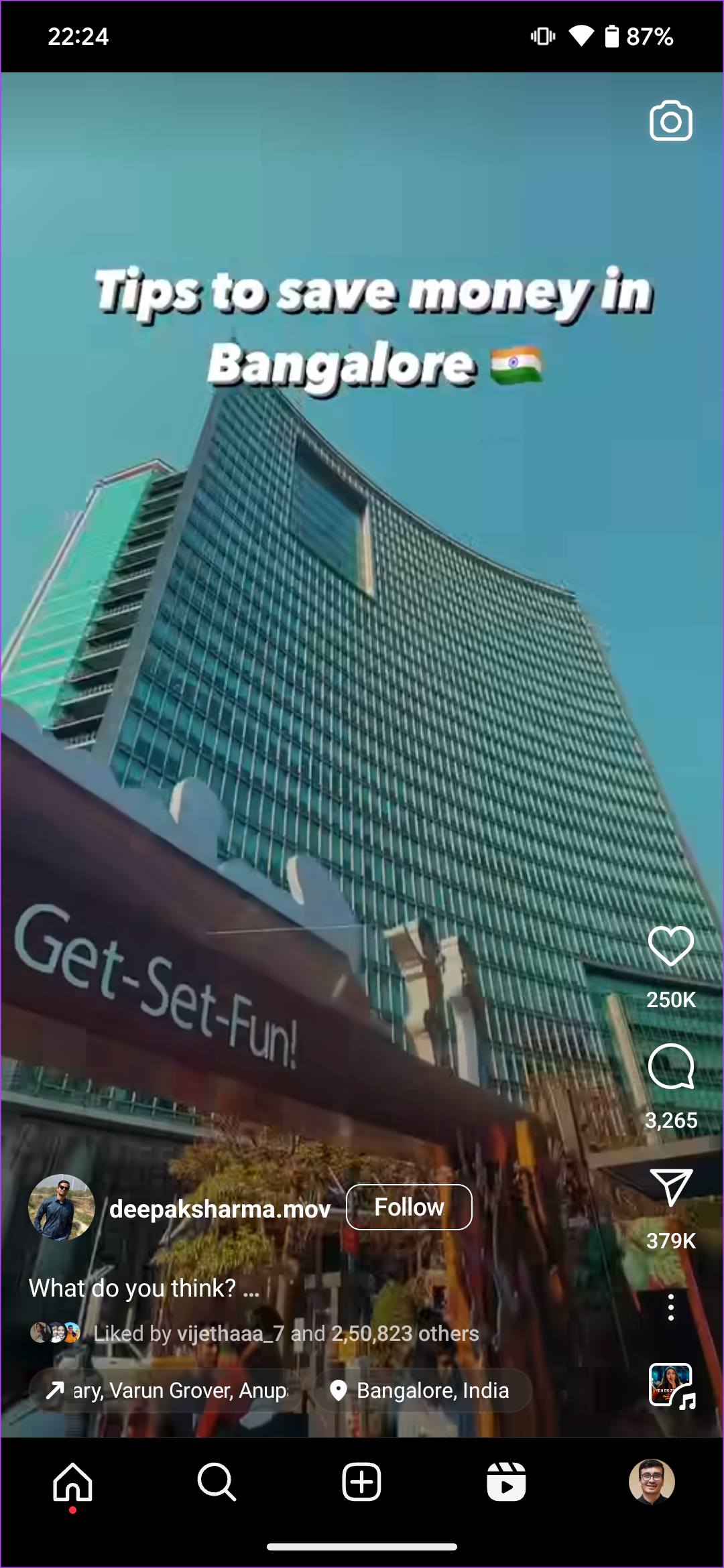
Passaggio 8: trova l'interruttore Shazam appena aggiunto e toccalo. Concedi all'app l'autorizzazione per registrare l'audio toccando "Durante l'utilizzo dell'app".
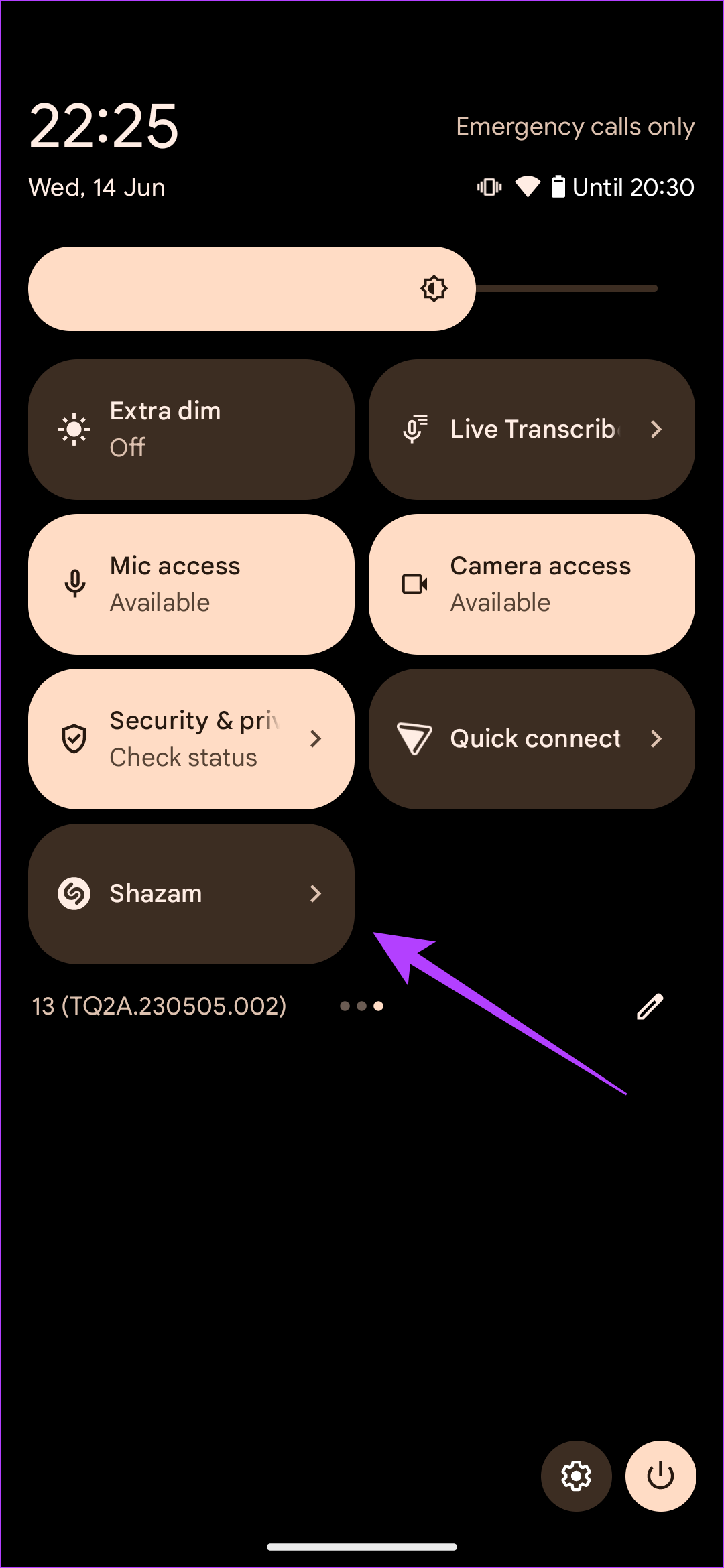
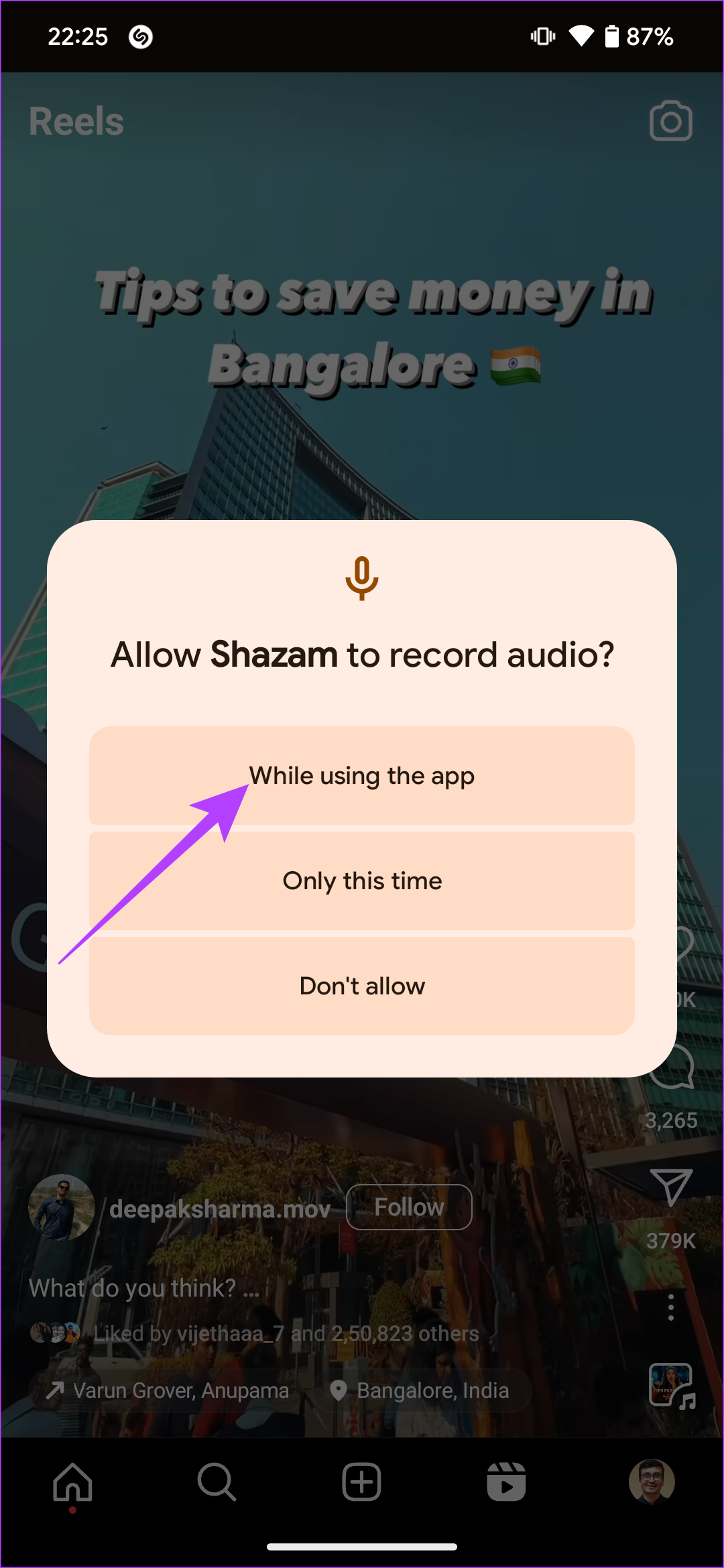
Ora vedrai un piccolo pop-up che ti dice il nome della canzone.
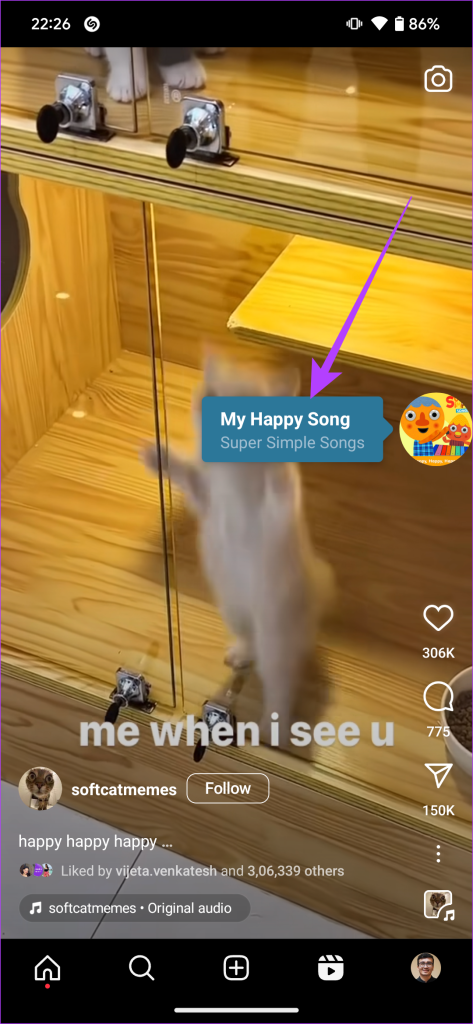
Domande frequenti per identificare i brani riprodotti su Instagram Reels
1. Perché il nome della canzone non viene visualizzato nella parte superiore del Reel su Instagram?
I produttori di Reel generalmente allegano il nome della musica insieme al Reel. Se non riesci a vedere l'avviso musicale in basso a sinistra sullo schermo, significa che la persona non ha taggato la canzone. Tuttavia, anche se il produttore di Reel non ha incluso la canzone, i semplici trucchi nella guida qui sopra dovrebbero aiutarti a identificare la canzone.
2. Posso usare Shazam anche per identificare le canzoni nelle storie di Instagram?
SÌ. Shazam può aiutarti a identificare le canzoni non solo sui Reels ma anche sulle storie. Sono applicabili gli stessi passaggi sopra menzionati.
3. Posso trovare canzoni su Instagram mentre uso le cuffie?
La risposta è sia sì che no. Se il nome della canzone fosse incluso nel Reel, non avrebbe importanza se usi o meno le cuffie. Tuttavia, se usi Shazam, hai brutte notizie. Shazam non sarebbe in grado di identificare quella canzone orecchiabile nella storia del tuo amico se indossi le cuffie.
Se l'autore del Reel che stai guardando ha allegato la canzone, niente di simile. Tuttavia, se il Reel ha una musica di sottofondo orecchiabile senza tag, può diventare irritante, giusto? Tuttavia, questa guida dovrebbe aiutarti a identificare i brani riprodotti nei reel di Instagram senza troppi problemi.
Cerchi un nuovo laptop da gioco portatile? Dai un
Scopri i limiti delle videochiamate su WhatsApp, Skype, Facebook Messenger, Zoom e altre app. Scegli l
Se il tuo Chromebook non riconosce i tuoi dispositivi USB, segui questi passaggi per risolvere il problema. Controlla il formato, l
Scopri come cambiare la lingua su Spotify per Android e desktop in modo semplice e veloce.
Gestisci i post suggeriti su Facebook per una migliore esperienza. Scopri come nascondere o posticipare i post "Consigliati per te".
Scopri come rendere trasparente lo sfondo in Paint e Paint 3D con i nostri metodi semplici e pratici. Ottimizza le tue immagini con facilità.
Se hai molti duplicati in Google Foto, scopri i modi più efficaci per eliminarli e ottimizzare il tuo spazio.
Continua a leggere per sapere come svegliare qualcuno al telefono su Android e iOS, indipendentemente dalla modalità in cui è attivo il dispositivo.
Scopri come risolvere il problema dello schermo nero di Amazon Fire TV Stick seguendo i passaggi di risoluzione dei problemi nella guida.
Scopri cosa fare se il tuo Galaxy S22 non si accende. Trova soluzioni efficaci e consigli utili per risolvere il problema.







